

Meine Tutoriale werden hier getestet und registriert


Dieses Tutorialübersetzung wurde mit PSP X9 erstellt,
kann aber mit jeder anderen PSP Version nachgearbeitet werden,
evtl. sind die Dinge aber anders benannt oder an anderer
Stelle zu finden.
Achtung: in PSP 2021 funktionieren einige Filter nicht:
https://sternchenstutorialstuebchen.de/viewforum.php?f=109
|
INFO!! 1. Ab der PSP Version X3(13) bis zur Version X6(16) ist horizontal spiegeln jetzt vertikal spiegeln und vertikal spiegeln jetzt horizontal spiegeln 2. Ab Version X7 gibt es nun auch wieder die Option auf die andere Seite zu spiegelnBild - Spiegeln - Horizontal spiegeln oder Vertikal spiegeln nicht zu verwechseln mit Bild - Horizontal spiegeln - Horizontal oder Vertikal Wer allerdings die unter Punkt 1 genannten Versionen hat sollte sich die Skripte dafür in den Ordner Skripte (eingeschränkt) speichern Die Skripte kannst du dir downloaden indem du auf das Wort Skripte klickst Wenn du dann die jeweiligen Skripte anwendest wird auch wieder so gespiegelt wie du es von älteren Versionen kennst Aber Achtung!!! Wenn im Tut z.B Spiegeln - Horizontal spiegeln steht, musst du mit dem vertikal spiegeln Skript arbeiten und umgekehrt solltest du sonst noch Fragen haben schreib mir eine e-mail |
Achtung Änderungen in PSP 2020 beim Mischmodus

Das Copyright des ins deutsche PSP übersetzten Tutorials
liegt bei mir sternchen06/A.Brede-Lotz
Das Tutorial darf nicht kopiert oder auf anderen Seiten zum Download angeboten werden.
Das Original Tutorial von Naise M findest du hier:
Bilder zu den Tutorials findest du hier
Du benötigst
dein PSP
1 copysafe Tube
1 misted Blumen Tube
meine sind eine nach meiner Idee generierten AI Tuben
das Material aus der Box

Entpacke das Material an einem Ort deiner Wahl
Die Selectionsdatei "#seleção_magnolia" verknüpfe mit deinem PSP
und die Textur Dither 9 - Rechtklick - Speichern unter... im Texturenodner speichern
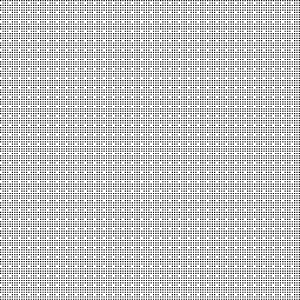
FILTER:
Programm eigene
FARBEN:
1 dunkle und 1 helle aus deinen Tuben
*1*
Öffne eine neue transparente Leinwand 900 x 600 px
*2*
Fülle die Ebene mit einer deiner 2 Farben
*3*
Öffne deine misted Tube - Credit entfernen - Kopieren
zurück zu deiner Leinwand
Auswahl - Alle auswählen
Bearbeiten - In eine Auswahl einfügen
Auswahl aufheben
*4*
Einstellen - Unschärfe - Strahlenförmige Unschärfe

*5*
Einstellen - Bildrauschen hinzufügen/entfernen - Bildrauschen hinzufügen
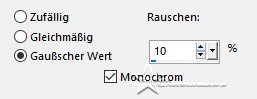
*6*
Ebenen - Neue Rasterebene
Fülle die Ebene nun mit deiner 2. Farbe
*7*
Auswahl - Alle auswählen
Auswahl - Ändern - Auswahlrahmen auswählen
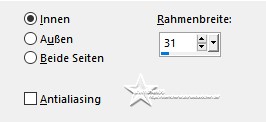
Auswahl - Umkehren - Entfernen Taste drücken
Auswahl - Umkehren
*8*
Einstellen - Bildrauschen hinzufügen/entfernen - Bildrauschen hinzufügen
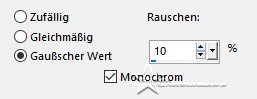
Effekte - 3D Effekte - Schlagschatten
0 - 0 - 100 - 100 - schwarz
Auswahl aufheben
*9*
Mischmodus der Ebene: Multiplikation
Zusammenfassen - Sichtbare zusammenfassen
*10*
Öffne und kopiere Deko "deco_nm_magnolia"
zurück zu deiner Leinwand
Bearbeiten - Als neue Ebene einfügen
*11*
Effekte - Bildeffekte - Versatz
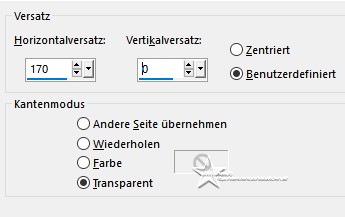
*12*
Ebene duplizieren
Bild - Spiegeln - Horizontal spiegeln
*13*
Ebene - Neue Rasterebene
Aktiviere Auswahl (S) - Auswahltyp: Kreis
ziehe eine Auswahl in der linken oberen Ecke - siehe Screen
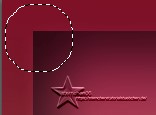
Fülle die Auswahl mit der Helleren Farbe
Auswahl aufheben
*14*
Effekte - Textureffekte - Antikes Mosaik

*15*
Ebene duplizieren
Bild - Spiegeln - Horizontal spiegeln
Ebenen - Zusammenfassen - Nach unten zusammenfassen
Ebene duplizieren
Bild - Spiegeln - Vertikal spiegeln
Ebenen - Zusammenfassen - Nach unten zusammenfassen
*16*
Aktiviere die Ebene mit der Kopie "deco_nm_magnolia" (linke Seite)
"deco_nm_magnolia" (linke Seite)
Effekte - Textureffekte - Antikes Mosaik - wie eingestellt
*17*
Aktiviere die Original Ebene "deco_nm_magnolia" (rechte Seite)
Ebene duplizieren
aktiviere die darunterliegende Ebene
Effekte - Textureffekte - Antikes Mosaik - wie eingestellt
*18*
Aktiviere die darüberliegende Ebene
Ebenen - Anordnen - An 1. Stelle verschieben
Aktiviere Auswahl (S) - Auswahltyp: Ellipse
ziehe eine Auswahl wie im Screen zu sehen
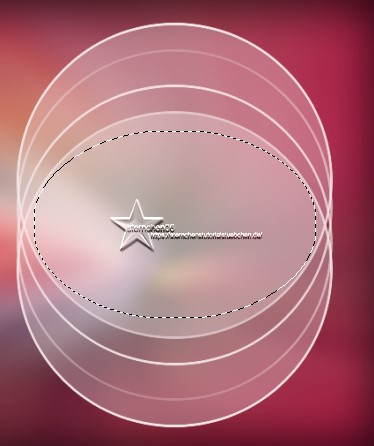
*19*
Öffne erneut deine misted Tube (Credit entfernen)
Bearbeiten - Kopieren
zurück zu deiner Leinwand
Ebenen - Neue Rasterebene
Bearbeiten - In eine Auswahl einfügen
Auswahl aufheben
*20*
Aktiviere die darunterliegende Ebene
Einstellen - Bildrauschen hinzufügen/entfernen - Bildrauschen hinzufügen
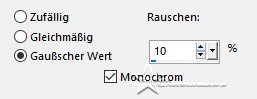
*21*
Bild - Rand hinzufügen - symmetrisch
4 px - Farbe entweder hell oder dunkel
*22*
Öffne deine Haupttube - Credit entfernen
Bearbeiten - Kopieren
zurück zu deiner Leinwand
Bearbeiten - Als neue Ebene einfügen
passe die Größe der Tube an
schiebe sie dann nach rechts - achte darauf das sie innerhalb des 4px Randes ist
*23*
Ebenen - Neue Rasterebene
Auswahl - Auswahl laden/speichern - Auswahl aus Datei ...
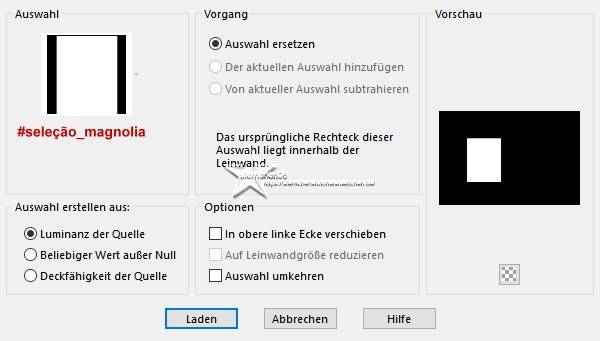
LADEN
Fülle die Auswahl mit einer deiner Farben (ich habe mich für die dunkle entschieden)
*24*
Auswahl - Ändern - Auswahlrahmen auswählen
ändere die Rahmenbreite auf 6
*25*
Effekte - Textureffekte - Textur - Dither 9
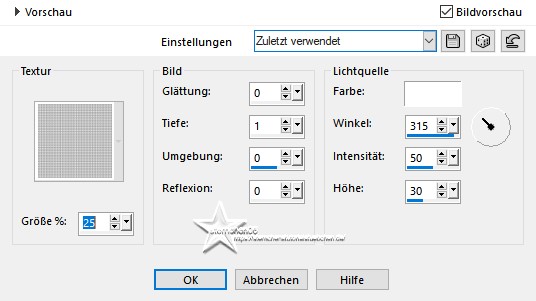
Einstellen - Schärfe - Scharfzeichnen
noch einmal wiederholen
*26*
Aktiviere den Zauberstab (Toleranz und Randschärfe 0)
klicke damit ins innere des Rahmens
Ebene - Neue Rasterebene
fülle die Auswahl mit deiner 2. Farbe
*27*
Öffne erneut deine Haupttube - Credit entfernen
Bild - spiegeln - horizontal spiegeln
Bearbeiten - Kopieren
zurück zu deiner Leinwand
Berbeiten einfügen
Größe der Tube auf Auswahl verkleinern
kann unten ruhig etwas überstehen
Auswahl - Umkehren
Entfernentaste drücken - Auswahl aufheben
Gebe der Tube einen Schatten deiner Wahl
Ebene 2 mal nach unten zusammenfassen
*28*
Effekte - Verzerrungseffekte - Verzerren
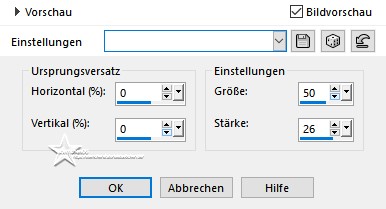
*29*
Öffne Text "Magnolia"
Bearbeiten - Kopieren
zurück zu deiner Leinwand
Bearbeiten - Als neue Ebene einfügen
setze den Text nach unten und links
Zusammenfassen - Alle zusammenfassen
*30*
Ändere die Bildgröße für mich auf 900 px
schreibe den Credit für die Tube und deine Signatur auf das Bild
Alles zusammenfassen und als JPG speichern

Tutorialübersetzung by sternchen06 # Mai 2024
